Ustvarjanje predstavitve v libreoffice Impres

- 2380
- 13
- Van Zulauf
Libreoffice Office Programi vsako leto pridobivajo vedno večjo priljubljenost. To ni presenetljivo - odziven vmesnik, številne funkcije in odprta koda pritegnejo uporabnike. Pa tudi prijeten bonus za komercialna podjetja bo ta, da je program popolnoma brezplačen in je v javni domeni.

Program LibreOffice ima drag za ustvarjanje predstavitve - navdušenje.
Pri izbiri LibreOffice mnogi verjamejo, da ima ta paket zelo majhno funkcionalnost v primerjavi z istim uradom MS. Pohitimo, da razblinimo te predpostavke.
V pisarni Tehtnice je v svoji konfiguraciji veliko programov:
- Urednik besedila pisatelja;
- Calc Tabelarni urejevalnik;
- sredstva za ustvarjanje in prikaz predstavitve navdušujejo;
- Vektorski urejevalnik;
- Urednik matematične formule;
- Osnovni sistem za upravljanje baz podatkov.
Vsi imajo široko funkcionalnost in bodo pomagali pri soočanju s katero koli nalogo na svojih področjih aplikacij.
V tem članku bi rad podrobneje razkril temo ustvarjanja predstavitev. Kot je razvidno iz zgornjega seznama, so ustvarjeni v programu Impressa. Tisti, ki so predhodno ustvarili predstavitve v MS PowerPoint, se bodo na to lažje navadili, vendar bodo začetniki hitro ugotovili, kaj storiti z intuitivnim vmesnikom.
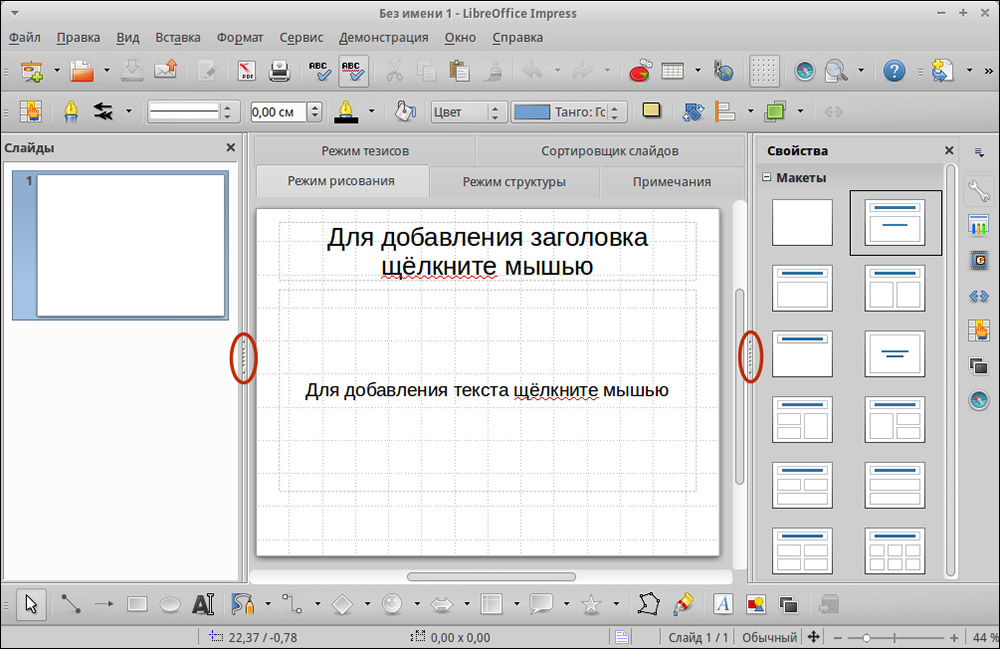
Prvi korak bo začetek paketa knjižnične pisarne. Ko začnete, bo program ponudil izbrati vrsto ustvarjenega dokumenta (besedilo, tabela, predstavitev itd. D.) - izberite "Predstavitev Impression". Po zagonu boste videli programski vmesnik in samodejno ustvarjeno predstavitev prvega diapozitiva. Praviloma deluje kot kritje in njegova postavitev je primerna. Na levi strani delovnega polja je drsna plošča, orodna vrstica orodij, na vrhu standardnega menija programa.
Pogovorimo se več o vsaki od plošč in analiziramo njihov namen.
Delovni prostor
To je sam diapozitiv, kjer bodo informacije objavljene za demonstracijo. Uporabiti je treba različne postavitve, odvisno od vrste informacij.
Postavitev je predloga za vizualni prikaz informacij v delovnem polju listov. Lahko ga spremenite z roko ali izberete s seznama, ki ga predlaga program. Če želite spremeniti postavitev, pojdite na ploščo "Properties", ki se nahaja desno od delovnega območja, in izberite potrebno. Če želite ročno spremeniti lokacijo polj, nato izberite potreben predmet in se premaknite, raztegnite ali zmanjšate, dokler ne dobite želenega rezultata.
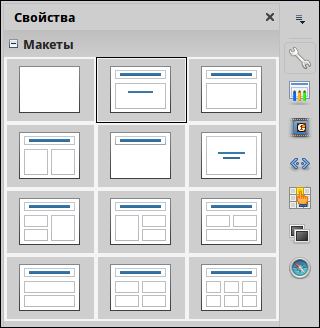
In tudi v meniju "Lastnosti" so razdelek "simboli", v katerih lahko konfigurirate pisave, velikost in videz besedila, ki se nahaja na diapozitivu.
Če pogledate pod meni "Lastnosti", boste videli "spremembe diapozitiva" tik pod njim. Ime govori samo zase - ta zavihek je namenjen zasnovi animacije diapozitivov (njihov pojav, sprememba enega diapozitiva drugega in T. D.). Eksperimentirajte in izberite optimalno možnost za vaš predmet. Takoj lahko nastavite hitrost animacije in priložite zvočno datoteko, ki bo spremljala videz diapozitiva.
Naslednja stvar, na katero bi radi bili pozorni, je meni "Effects". Tu lahko konfigurirate animacije za vse elemente, ki se nahajajo na diapozitivu (besedilo, slike itd. D.). Pristojna izbira učinkov bo omogočila osredotočanje na glavno stvar v predstavitvi.
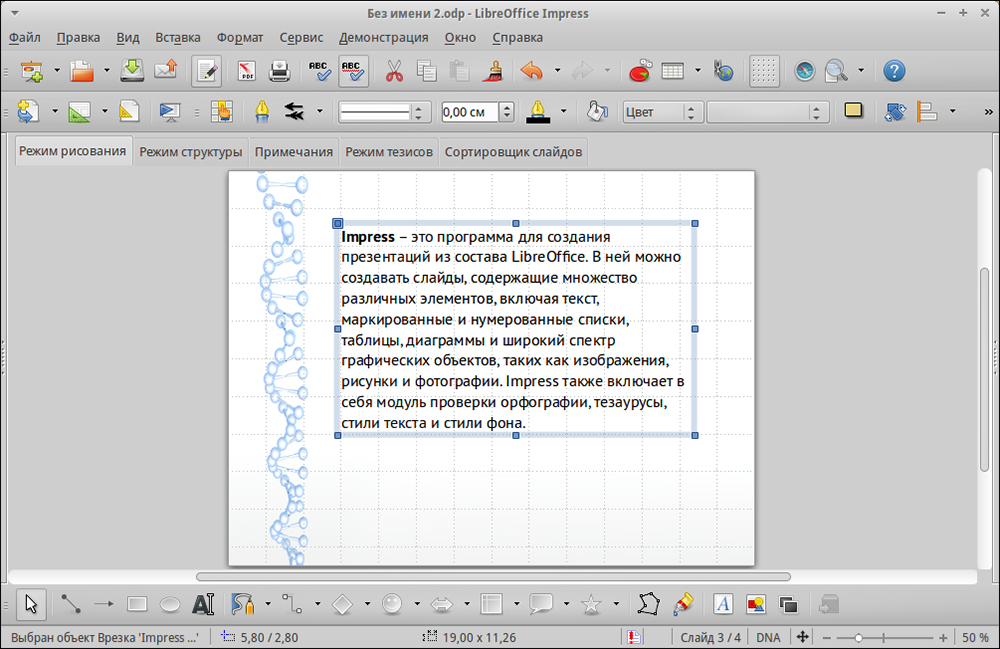
"Ozadje strani" bodo pomagale tudi pri oblikovanju predstavitve, vse je odvisno od vašega okusa in danih tem. Poskusite in izberite potrebno kombinacijo besedila in ozadja.
Druga prijetna priložnost je uporaba galerije, ki vam bo pomagala pri dodajanju grafike.
Diapozitivi
Na levi strani delovnega območja je plošča z imenom "diapozitivi", tukaj lahko izbrišete, ustvarite in premaknete predhodno ustvarjene predmete.
To je vse, ustvarjanje predstavitve je večinoma kreativno in v veliki meri odvisno od tega, kdo za koga in katere informacije bodo prikazane. Dobro razmislite o teh vprašanjih, dobičkonosno uredite besedilo in slike na delovnem območju, uspeh pa vam bo zagotovljen.

